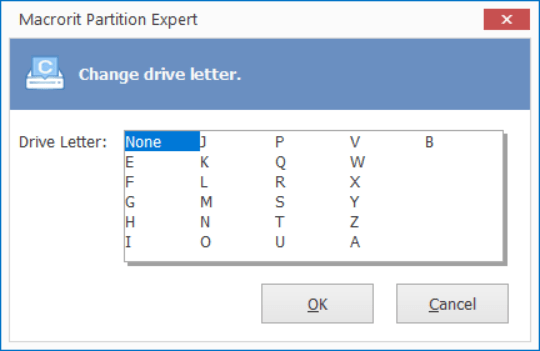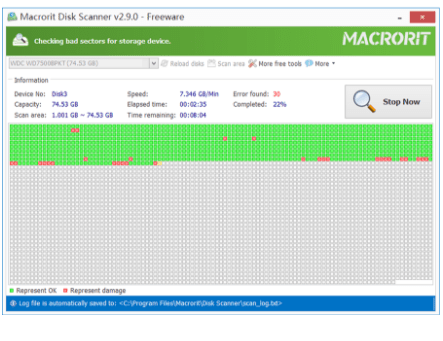Wenig Speicherplatz auf der Wiederherstellungspartition D/E
Szenario: Dell Inspiron 5537 Benutzer erhalten ein geringes Festplattenplatz Problem auf der Wiederherstellungs-Partition mit einem Laufwerksbuchstaben E, Verlängerungs Volumen und Schrumpf Volumen-Optionen werden im Festplatten Management ausgegraut
Lösung: die Recovery-Partition wird nicht unterstützt, um einen Laufwerksbuchstaben zu haben, entfernen Sie es wird das Problem beheben, natürlich können wir dieses Volumen mit mehr Freiraum erweitern, aber es gibt keine Notwendigkeit, dies zu tun, es ist keine gute Idee, sich mit der Recovery-Partition zu vermischen , können wir den freien Speicherplatz nutzen, um eine neue Partition zu erstellen und die Daten darauf zu verwalten, anstatt die Wiederherstellungs-Partition als Datenvolumen zu verwenden
Drei Methoden zur Lösung:
- Datenträgerverwaltung ändern Laufwerksbuchstaben
- Diskpart entfernt den Laufwerksbuchstaben
- Partition Expert ändert Laufwerksbuchstaben
Festplatten Management ändert Drive Letter
Drücken Sie Win + R und tippen Sie diskmgmt.msc , um das Festplatten Management zu öffnen, oder klicken Sie einfach mit der rechten Maustaste auf den Start-Button und wählen Sie "Disk Management" (Windows 10) und dann:
- Rechtsklick auf die Wiederherstellungs-Partition
- Klicken Sie auf Wechsel Laufwerk Buchstabe und Pfad...
- Klick Entfernen
Wenn die Warnmeldung sagt: "einige Programme, die auf Laufwerksbuchstaben angewiesen sind, können nicht richtig laufen. Sind Sie sicher, dass Sie diesen Laufwerksbuchstaben entfernen wollen? ', klicken Sie auf "Ja", um ihn zu bestätigen und zu entfernen
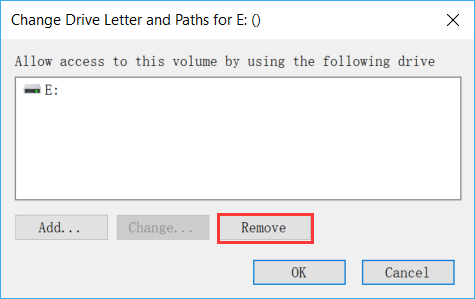
DiskPart entfernen Sie den Laufwerksbuchstaben
Drücken Sie Win + R und tippen diskpart und drücken Sie Enter, um das Kommandozeilenwerkzeug auszuführen und dann:
- Art
list volumeum alle Volumes mit einem Laufwerksbuchstaben aufzulisten - Art
select volume xum die Wiederherstellungspartition auszuwählen - Art
remove letter = xum den Laufwerksbuchstaben zu entfernen
Dann zeigt diskpart eine erfolgreiche Meldung an: 'DiskPart hat den Laufwerksbuchstaben oder Mount-Punkt erfolgreich entfernt'
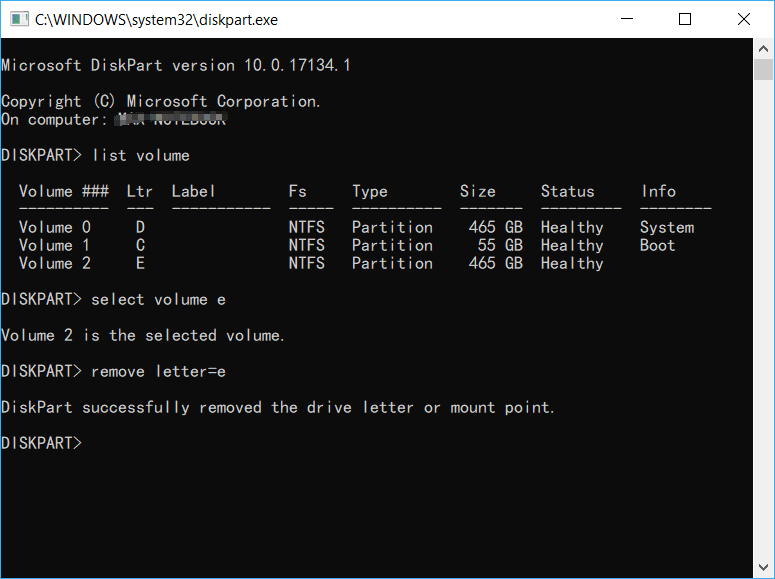
Partition Expert ändert den Laufwerksbuchstaben in NONE
Wenn Sie diese Partitionssoftware verwenden, ist das Ändern oder Entfernen eines Laufwerkbuchstabens eine einfache Aufgabe. Führen Sie die folgenden Schritte in Partition Expert aus:
- Klicken Sie auf die Wiederherstellungspartition
- Klicken Sie in der Seitenleiste auf die Funktion Laufwerkbuchstaben ändern
- Wählen Sie Keine und klicken Sie auf OK, Übernehmen
Oder Sie können die Funktion Hide Volume verwenden, um den Laufwerksbuchstaben zu entfernen. Der Unterschied besteht darin, dass ein ausgeblendetes Volume beim nächsten Klicken in der Funktionsliste "Volume einblenden" anzeigt Stattdessen können Sie in der Datenträgerverwaltung die Funktion zum Ändern der Laufwerksbuchstaben nicht verwenden, um sie einzublenden. Sie können Partition Expert nur zum Einblenden verwenden. Daher empfehlen wir, die Funktion zum Ändern des Laufwerkbuchstabens für diese Seite zu ändern